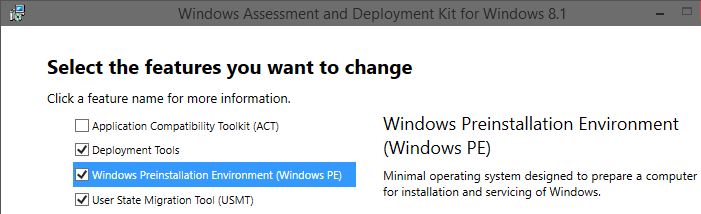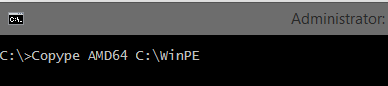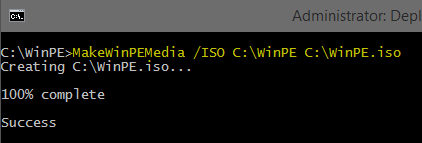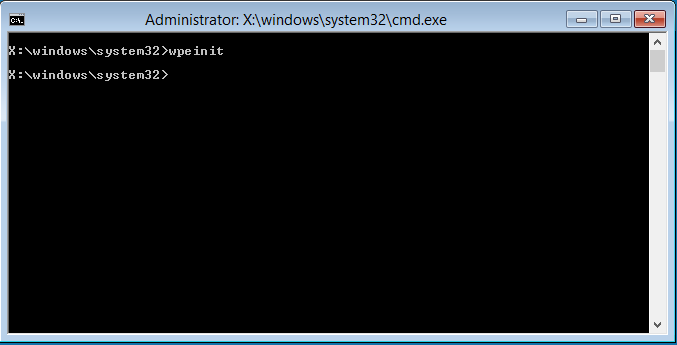[How to]: Crear un Entorno de Preinstalación de Windows (Windows PE) es-ES
Aunque el Entorno de Pre-instalación de Windows, o Windows PE como normalmente se conoce, no está pensado para otros escenarios diferentes a recuperación e instalación de Windows, es un medio muy poderoso -y hasta peligroso- para solucionar diferentes tipos de problemas en el sistema operativo. Algunos casos puntuales pueden ser: Cambio de contraseña, manipulaciones al registro de Windows, servicios que no inician, desinstalación de parches, acceso al sistema de archivos locales, etc.
Si eres alguien que te apasiona Windows y te gusta enfrentarte a diferentes problemas para intentar solucionarlos, tener un medio con un Windows PE a la mano será de gran utilidad en más de una ocasión.
El procedimiento para construir un Windows PE es relativamente sencillo pero, casi siempre está mezclado dentro de otros artículos, así que este post está dedicado de forma exclusiva a crear un Entorno de Pre-instalación listo para ser utilizado.
Requerimientos:
1. Descargar e instalar en un equipo técnico el Windows Assessment and Deployment Kit (ADK) para la última versión del sistema operativo, en este caso 8.1:
http://www.microsoft.com/en-US/download/details.aspx?id=39982
*Nota: Lo más importante, es instalar las herramientas de implementación:
Creación del Windows PE:
Una vez instalado el ADK en el equipo técnico, buscar desde la Pantalla o Menú de inicio la consola del Deployment and Imaging Tools Environment, hacer clic derecho y seleccionar: "Ejecutar como administrador":
Desde la consola, ejecutar:
Copype <Arquitectura> <Directorio>\WinPE
Donde <Arquitectura>, depende de si se creará uno para 32 bits o para 64 bits. Si es para 32 bits, debe ser x86 pero si es para 64 bits, debe ser AMD64.
Por ejemplo:
Copype AMD64 C:\WinPE
Esto creará la carpeta WinPE en el directorio C:\ con todos los archivos necesarios para generar el Entorno de Preinstalación de Windows.
En la carpeta Media, dentro de WinPE, se pueden copiar herramientas que se quieran utilizar una vez iniciado el Windows PE. No todas funcionan, pero algunas útiles como las de Sysinternals funcionan perfectamente.
Cuando se hayan copiado las herramientas o archivos según necesidad, ejecutar desde la misma consola el siguiente comando para crear la imagen .ISO:
MakeWinPEMedia /ISO <Directorio>\WinPE <DirectorioISO>\WinPE.iso
Donde <Directorio> corresponde la carpeta en la que se copiaron previamente los archivos, para este caso el C; <DirectorioISO> es la ubicación en donde se guardará la imagen ISO.
Por ejemplo:
MakeWinPEMedia /ISO C:\WinPE C:\WinPE.iso
La imagen .ISO se puede grabar en un DVD o dispositivo USB y arrancar cualquier equipo desde él:
Lo que sigue dependerá a la operación deseada.